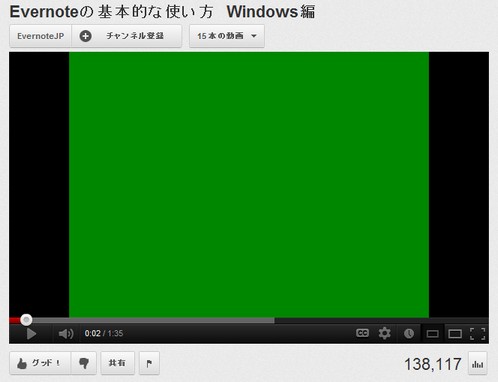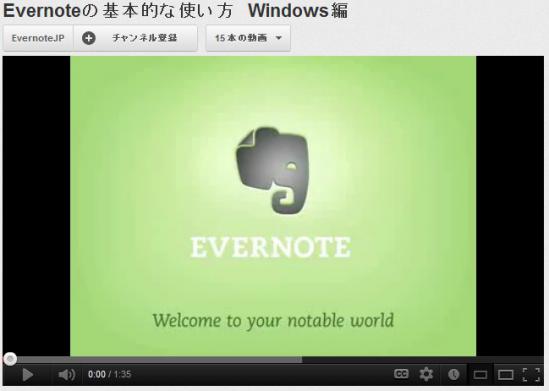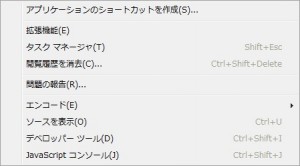その他について詳しく解説します
この記事は2012年頃の記事であり、内容が非常に古い可能性があります。
当時の参考資料として記事を残していますが、現行のPCなどで問題が発生している場合は、最新状況をご確認くださいませ。
Youtubeやニコニコ動画、そのほか色々な動画サイトで動画をいざ見ようとした際に、動画画面が緑色になってしまって音しか聞こえなくなってしまう場合が、ときどきあります。
この原因ですが、大抵はFlash Player側にあります。 意外と簡単に直せるので、ご紹介します。
さて、その手順ですが、緑色に表示されてしまっている動画部分を右クリックします。
この動画部分、FlashになりますのでFlashのメニュー画面が表示されます。
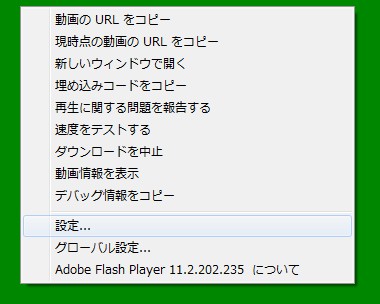
ここで、「設定」をクリック。
すると、小さい「Adobe Flash Player設定」というウィンドウが出てきますが、この一番左端の「表示」タブをクリックすると、「ハードウェアアクセラレーションを有効化」というチェックボックスが出てきます。
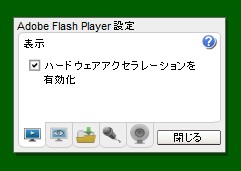
おそらく、緑色に表示されてしまっている人はここにチェックが入っている状態になっているものと思われます。 なので、チェックを外してあげて「閉じる」をクリックし、再度、動画のページを更新しましょう。
こんなところ切り替えた記憶もないのに何で勝手にチェックが入ってるんだ?という疑問もありますが今まで僕のPCで起こった原因で考えられるのは、何か動画関係のソフトや、コーデックなどをインストールした際に勝手にここにチェックが入ってしまっていて緑色になっていた、ということがありました。
本当に何もしていないのに勝手にチェックが入ってしまうことっていうのはあまり無いので、もしかすると何か自分が行ったなんらかの作業が、影響してる可能性はあると思いますよ。
スポンサードリンク